Koji je touchpad na laptopu instaliran

- 2438
- 742
- Garrett Hane Sr.
Provjerite koji touchpad na prijenosnom računalu prije ili kasnije može zatrebati svima. Može biti mnogo razloga: Ponovno instaliranje operativnog sustava, vozači su odletjeli, razne mehaničke kvarove. U osnovi, interes za ovaj uređaj nastaje u slučaju kvara. Naravno, dodirnik se može lako zamijeniti mišem, ali sve više i više korisnika cijeni praktičnost upotrebe; posebno u transportu ili u uvjetima ograničenog prostora.

Ako je potrebno, možete saznati model TouchPad -a bez analize laptopa.
Moram reći da je izraz "touchpad" patentiran i pripada sinaptici. Ovo je najveći proizvođač na svijetu. Njegovi se proizvodi smještaju u gotovo sve modele prijenosnog računala, među kojima, na primjer, Asus. Sljedeće se može nazvati Alps Electric. Objavili su ploče pod imenima GlidePoint, GlidePad, Stickpointer. Ali, poput "Xerox", Touchpad se pouzdano smjestio u glavama ljudi kao naziv uređaja.
Gledamo našu dodirnu ploču
Pa što si ti? Da biste odgovorili na ovo pitanje, morate izvesti niz jednostavnih radnji. Postoji nekoliko razlika između gledanja na Windows XP i 7 s kasnijim verzijama sustava Windows 8 i 10. U Windows 7 i XP saznajte koji dodir na prijenosnom računalu možete proći kroz izbornik Start na upravljačkoj ploči.
- Dok ste na upravljačkoj ploči, odaberite karticu sustava
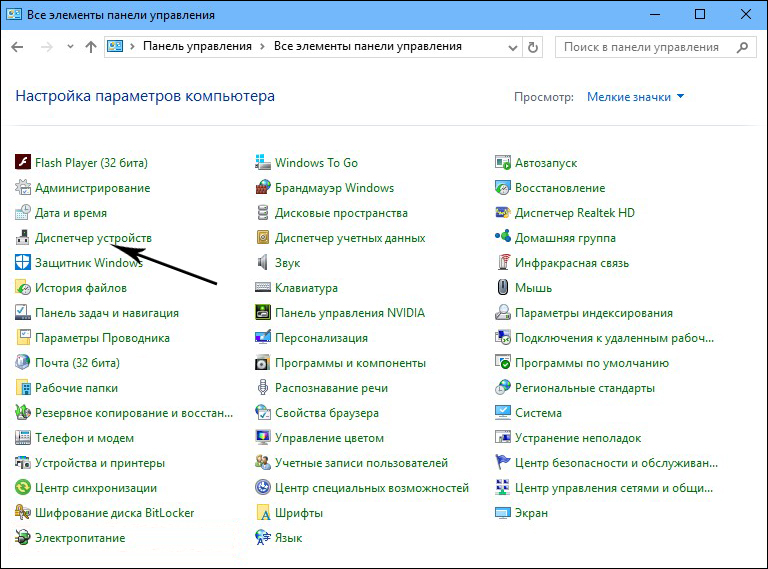
- Zatim odaberite uslugu s nazivom upravitelja uređaja. Imajte na umu da je u sedmoj verziji sustava Windows prozor s lijeve strane.
- Dalje, pogledajte i otvorite karticu miša i druge uređaje za označavanje. Vidjet ćete naziv modela, to će biti i naziv proizvođača i broj priključka na koji je povezan vaš dodir.
- Možete dobiti detaljnije informacije ako kliknete gumb miša prema imenu i odaberite gumb svojstva u prozoru koji se otvara.
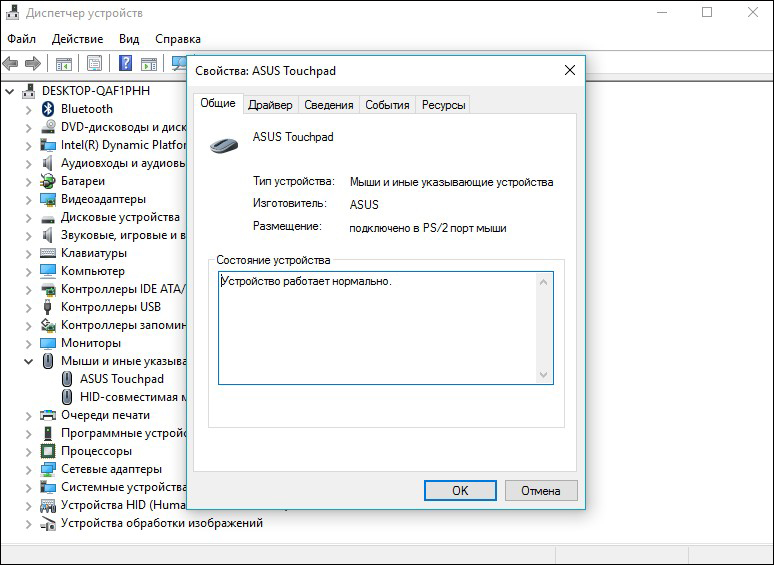
- Zatim morate odabrati informacijsku uslugu, pojavit će se novi prozor na zaslonu na kojem ćete pronaći i karticu Svojstva.
- Tamo ćemo pronaći osobni broj dodirne ploče, koji se može dovesti do web stranice PCIDATABASE.com i pročitajte potrebne informacije.
U 8 i 10 verzija Windows -a pronađite model Touchpad -a na laptopu koji vam se može svidjeti:
- Da biste započeli, kliknite na krajnji, donji, lijevi prozor s desnim gumbom. Gdje se u prethodnim verzijama nalazio početni izbornik.
- U novom prozoru odaberite oznaku upravitelja uređaja, ona je šesta odozgo. Ovo je popis radnih uređaja na vašem računalu.
- Na kartici pritisnite miševe i uređaje za označavanje, a zatim odaberite potrebnu za vas i kliknite na nju da biste primili dodatne informacije.
Touchpad u biosu
Obično se potreba za provjerom BIOS -a pojavljuje kad je to potrebno i ne radi. To nije najčešći razlog među opcijama za kvar, ali nakon uključivanja tipkovnice mora se provjeriti i isključenje mehaničkog kvara i to. Odspojivanje u BIOS -u ne može se dogoditi, na primjer, promjene mogu se izvršiti prilikom ponovnog uspostavljanja operativnog sustava.
Da biste provjerili dodirnu ploču u BIOS -u, morate tamo ići. To se događa kada se pokrene Windows, držeći određeni gumb. Može biti drugačije na različitim modelima prijenosnih računala, ali najčešće je to del (brisanje). Ovisi o proizvođaču BIOS-a, mogu se koristiti i tipke ESC i F1-F12.
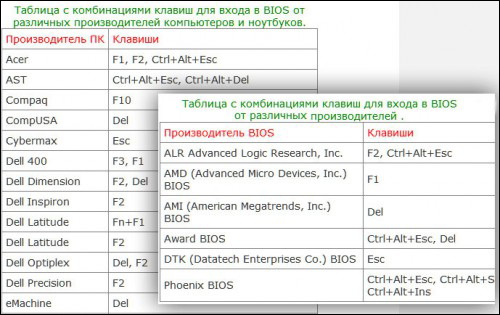
Informacije se mogu pročitati na zaslonu u trenutku uključivanja, možete pročitati i podatke o tome kada započeti gumb za stezanje. Ako kliknete prije nego što sustav neće raditi. Prilikom pokretanja BIOS -a pojavit će se plavi zaslon sa stolovima. Miš ne radi u BIOS -u, tako da se sve radnje moraju izvesti na tipkovnici.
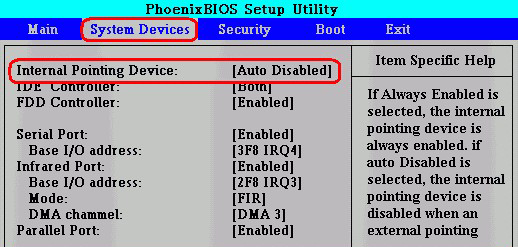
U tablicama morate pronaći "Interni usmjeravajući uređaj" - ovo je stavka odgovorna za povezivanje ugrađene opreme. Najčešće se nalazi u naprednom izborniku. Ima dvije vrijednosti: uključivo i isključeno. Na engleskom jeziku izgleda kao omogućeno i onesposobljeno. Odaberite potreban način rada i upotrijebite svoju senzornu ploču.
Do danas je otvoreno mnogo različitih servisnih centara. Ali kad dođe do kvara, vrlo je prikladno pokušati to shvatiti, pogotovo kada je popravak pritisnuti nekoliko gumba.
- « Uključivanje načina rada na iOS -u bez kontaktiranja nosača
- Kako je lijepo ukrasiti Windows Desktop »

